Tabla de contenidos
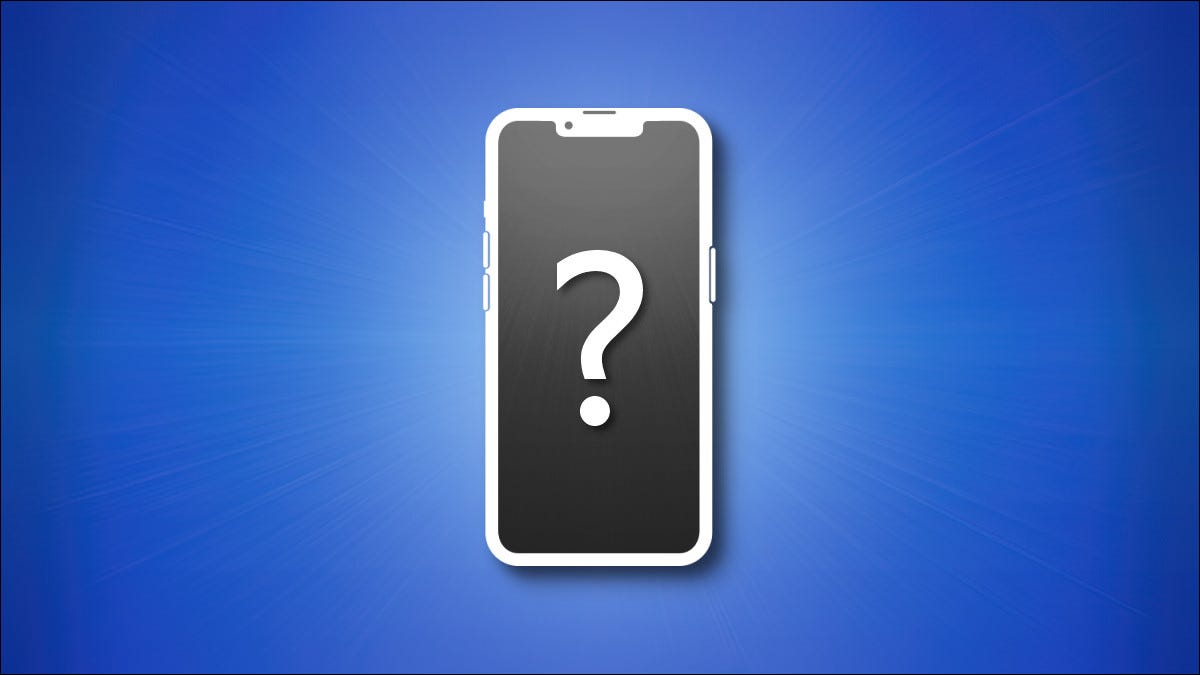
Cuando su iPhone no se enciende, podría haber varios problemas diferentes que causen este problema. Si tiene un iPhone que no se enciende correctamente o tiene fallas y está atascado, le mostraremos lo que puede hacer al respecto.
Resumen: Cómo encender un iPhone
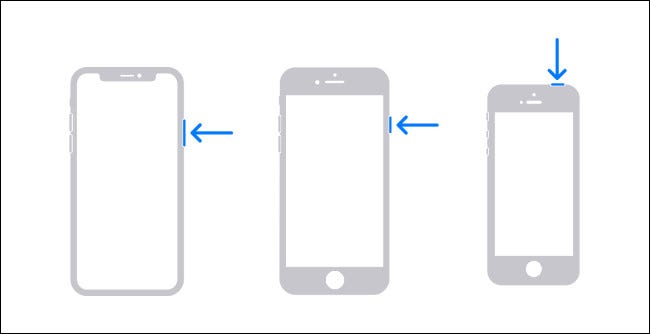
Antes de que te preocupes de que tu iPhone esté roto, es una buena idea que te familiarices con cómo encenderlo . Si bien eso puede parecer una tontería, el método no es completamente obvio y el procedimiento varía ligeramente entre los diferentes modelos de iPhone:
- En iPhones sin botón de inicio: mantenga presionado el botón lateral hasta que aparezca un logotipo de Apple en la pantalla.
- En iPhones con un botón de inicio y un botón lateral: mantén presionado el botón lateral durante unos segundos hasta que aparezca un logotipo de Apple.
- En iPhones con un botón de inicio y un botón superior: mantenga presionado el botón superior hasta que aparezca un logotipo de Apple.
Si tu iPhone tiene un botón roto y necesitas que se encienda, puedes enchufarlo para cargarlo, y se encenderá automáticamente una vez que la batería se haya cargado lo suficiente.
Una vez que su iPhone se inicie, verá una pantalla de bienvenida (si es un iPhone nuevo o actualizado recientemente) o una pantalla de bloqueo. Una vez que desbloquee su teléfono, puede usarlo como lo haría normalmente.
¿Pantalla en negro? Deje que su iPhone se cargue primero
Si ha intentado encender su iPhone con las instrucciones anteriores pero aún no tiene vida (pantalla negra, sin sonidos, sin vibraciones), entonces lo más probable es que la batería de su iPhone se haya descargado por completo.

Como se mencionó anteriormente, incluso si su iPhone tiene botones que funcionan mal, el iPhone se encenderá automáticamente una vez que la batería esté lo suficientemente cargada, suponiendo que nada más esté mal.
Para cargar su iPhone, recomendamos conectarlo a un cable Lightning con el adaptador de corriente adecuado y dejarlo reposar durante al menos 30 minutos. Si no tiene un cable Lightning a mano y su iPhone lo admite, puede usar un cargador MagSafe (iPhone 12 y superior) o una plataforma de carga inalámbrica Qi (iPhone 8 y superior) en su lugar.
Después de 30 minutos de carga, intente encender el iPhone nuevamente. Si funciona, ya está todo listo. Deje que se cargue más antes de usarlo, si es posible. Si sigue sin encenderse, pruebe con otro cable y otro cargador. También puede intentar limpiar el puerto de carga en la parte inferior de su iPhone.
Si por el contrario tu iPhone emite sonidos o vibraciones pero la pantalla está negra, es posible que tengas una pantalla dañada o defectuosa. En ese caso, intente un reinicio forzado (consulte la sección a continuación) y, si eso no funciona, comuníquese con el soporte de Apple para buscar reparación o reemplazo.
¿Pantalla fallada? Pruebe un reinicio forzado
Si su iPhone está encendido pero no responde, y ni siquiera puede apagarlo, intente realizar un reinicio forzado en su dispositivo. La forma de hacerlo varía según el modelo de iPhone:
- iPhones con Face ID, iPhone 8 y iPhone SE (2da generación): presione y suelte el botón para subir el volumen, presione y suelte el botón para bajar el volumen, luego presione y mantenga presionado el botón lateral. Mantenga presionado el botón lateral hasta que vea un logotipo de Apple en la pantalla.
- iPhone 7: mantenga presionado el botón de reposo/activación y el botón para bajar el volumen hasta que vea el logotipo de Apple.
- iPhone 6s y iPhone SE (1.ª generación): mantenga presionado el botón de inicio y el botón de reposo/activación al mismo tiempo hasta que vea el logotipo de Apple en la pantalla.
¿Atascado en el logotipo de Apple? Prueba el modo de recuperación
Si su iPhone se enciende pero se atasca en la pantalla del logotipo de Apple (o en cualquier otro lugar), y hacer un reinicio forzado no ha ayudado, puede reinstalar iOS conectando su iPhone a una Mac o PC y activando el Modo de recuperación en el Finder o iTunes.

Si hace esto, perderá todos los datos en su iPhone que no haya respaldado, por lo que solo debe usarse como último recurso. Para obtener más detalles sobre cómo usar el modo de recuperación, consulta nuestra guía .
Otras posibilidades
Si nada de lo anterior ha funcionado, entonces alguna parte de su iPhone está defectuosa. Podría ser uno o más botones rotos, una batería defectuosa, una placa de circuito defectuosa o una pantalla defectuosa. En este caso, lo mejor es buscar la reparación de un técnico calificado o ponerse en contacto con el Servicio de atención al cliente de Apple . ¡Buena suerte!


